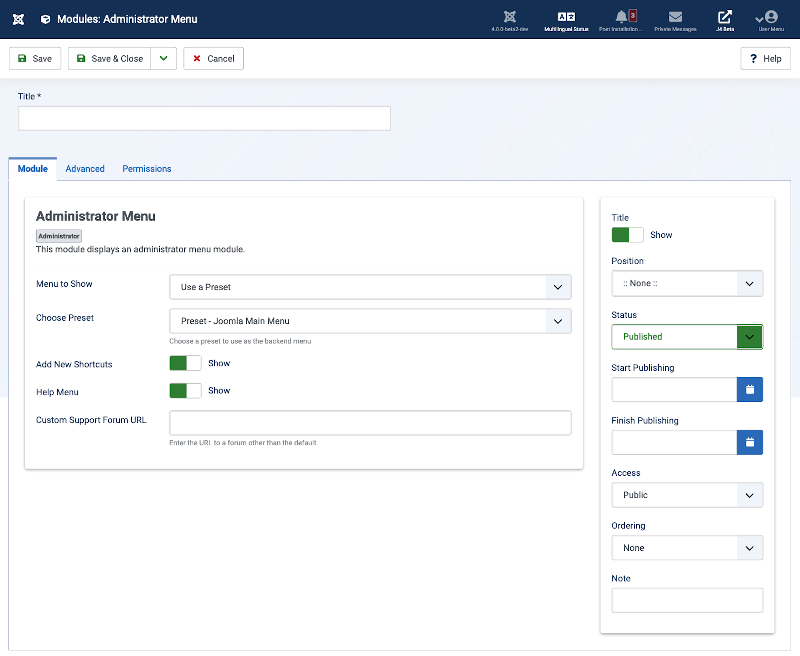Admin Modules: Administrator Menu/fr: Difference between revisions
From Joomla! Documentation
Created page with "Modules d'administration : Menu du tableau de bord de l'administration" |
No edit summary |
||
| (10 intermediate revisions by the same user not shown) | |||
| Line 1: | Line 1: | ||
<noinclude><languages /></noinclude> | <noinclude><languages /></noinclude> | ||
==Description== | ==Description== | ||
Le type de module '''Menu administrateur''' montre le module principal du menu administrateur. | |||
==Comment y accéder ?== | |||
*Sélectionnez {{rarr|Systeme,Gestion,Modules Administration}} dans le menu de l'administration. Ensuite... | |||
* | **Pour créer un nouveau module : sélectionnez le bouton '''Nouveau''' dans la barre d'outils. Puis... | ||
** | ***Sélectionnez le type de module requis. | ||
*** | **Pour éditer un module existant : | ||
** | ***Recherchez le module dans la liste des modules installés et sélectionnez le lien du titre dans la colonne '''Titre'''. | ||
*** | |||
==Capture d'écran== | |||
[[Image:help-4x-modules-administrator-module-manager-module-administrator-menu-en.png|800px]] | [[Image:help-4x-modules-administrator-module-manager-module-administrator-menu-en.png|800px]] | ||
==Champs de formulaire== | |||
{{Chunk4x:colheader|Module Title/fr}} | |||
{{Chunk4x:colheader|Module Title/ | |||
===Onglet Module=== | |||
===Module | '''Panneau de gauche''' | ||
''' | *'''Menu à afficher.''' | ||
*'''Menu | *'''Choisir un préréglage.'''* Choisissez un préréglage à utiliser comme menu backend | ||
*''' | *'''Ajouter de nouveaux raccourcis.''' | ||
*''' | *'''Menu d'aide.''' Affiche le bouton d'aide dans la barre d'outils. | ||
*''' | *'''URL du forum de support personnalisé.''' Entrez l'URL d'un forum autre que celui par défaut. Cela vous permet d'utiliser votre propre serveur d'aide. | ||
*''' | '''Panneau de droite''' | ||
''' | {{Chunk4x:colheader|Show Module Title/fr}} | ||
{{Chunk4x:colheader|Show Module Title/ | {{Chunk4x:colheader|Module Position/fr}} | ||
{{Chunk4x:colheader|Module Position/ | |||
{{Chunk4x:colheader|Status/en}} | {{Chunk4x:colheader|Status/en}} | ||
{{Chunk4x:colheader|Access/ | {{Chunk4x:colheader|Access/fr}} | ||
{{Chunk4x:colheader|Module Ordering/ | {{Chunk4x:colheader|Module Ordering/fr}} | ||
{{Chunk4x:colheader|Start Publishing/ | {{Chunk4x:colheader|Start Publishing/fr}} | ||
{{Chunk4x:colheader|Finish Publishing/ | {{Chunk4x:colheader|Finish Publishing/fr}} | ||
{{Chunk4x:colheader|Language/ | {{Chunk4x:colheader|Language/fr}} | ||
{{Chunk4x:colheader|Note/ | {{Chunk4x:colheader|Note/fr}} | ||
===Onglet Paramètres Avancés=== | |||
[[Image:Help-4x-modules-manager-admin-module-site-advanced-options-en.png]] | [[Image:Help-4x-modules-manager-admin-module-site-advanced-options-en.png]] | ||
{{Chunk4x:ModuleManager Advanced Tab/ | {{Chunk4x:ModuleManager Advanced Tab/fr}} | ||
===Onglet Droits=== | |||
[[Image:Help-4x-modules-manager-admin-module-administrator-permissions-en.png]] | [[Image:Help-4x-modules-manager-admin-module-administrator-permissions-en.png]] | ||
{{Chunk4x:ModuleManager Permissions Tab/ | {{Chunk4x:ModuleManager Permissions Tab/fr}} | ||
==Barre d'outils== | |||
En haut de la page, vous verrez la barre d'outils illustrée dans la [[#Capture d'écran|Capture d'écran]] ci-dessus. Les fonctions sont les suivantes : | |||
*'''Enregistrer'''. Sauvegarde l'élément et reste dans l'écran actuel. | |||
*''' | *'''Enregistrer et fermer'''. Enregistre l'élément et ferme l'écran actuel. | ||
*''' | *'''Enregistrer & Nouveau'''. Enregistre l'élément et garde l'écran d'édition ouvert, prêt à créer un autre élément. | ||
*''' | *'''Enregistrer comme copie'''. Enregistre vos modifications dans une copie de l'élément actuel. N'affecte pas l'élément en cours. Cette icône de la barre d'outils ne s'affiche pas si vous créez un nouvel élément. | ||
*''' | *'''Fermer'''. Ferme l'écran actuel et retourne à l'écran précédent sans enregistrer les modifications que vous avez pu apporter. | ||
*''' | *'''Aide'''. Ouvre cet écran d'aide. | ||
*''' | |||
<noinclude>{{Cathelp|5.0|Module Manager Help Screens|Extensions Help Screens}}</noinclude> | <noinclude>{{Cathelp|5.0|Module Manager Help Screens|Extensions Help Screens}}</noinclude> | ||
Latest revision as of 22:31, 24 March 2024
Description
Le type de module Menu administrateur montre le module principal du menu administrateur.
Comment y accéder ?
- Sélectionnez Systeme → Gestion → Modules Administration dans le menu de l'administration. Ensuite...
- Pour créer un nouveau module : sélectionnez le bouton Nouveau dans la barre d'outils. Puis...
- Sélectionnez le type de module requis.
- Pour éditer un module existant :
- Recherchez le module dans la liste des modules installés et sélectionnez le lien du titre dans la colonne Titre.
- Pour créer un nouveau module : sélectionnez le bouton Nouveau dans la barre d'outils. Puis...
Capture d'écran
Champs de formulaire
- Titre. Le titre du module. C'est également le titre qui sera affiché sur le site en frontend pour le module si la fonction "Afficher le titre" est activée.
Onglet Module
Panneau de gauche
- Menu à afficher.
- Choisir un préréglage.* Choisissez un préréglage à utiliser comme menu backend
- Ajouter de nouveaux raccourcis.
- Menu d'aide. Affiche le bouton d'aide dans la barre d'outils.
- URL du forum de support personnalisé. Entrez l'URL d'un forum autre que celui par défaut. Cela vous permet d'utiliser votre propre serveur d'aide.
Panneau de droite
- Afficher le titre. (Afficher/Masquer) Choisissez si vous souhaitez afficher ou masquer le titre du module sur le frontend. Le titre sera celui indiqué dans le champ de formulaire ci-dessus.
- Position. Choisissez la position du module dans laquelle vous souhaitez que ce module soit affiché. Il est possible de saisir une position de module personnalisée à utiliser avec plugin load position ou le bouton position peut être actionné pour sélectionner une position de module à partir du template.
- Status. The published status of the item.
- Accès. Le Niveau d'accès pour cet élément.
- Ordre d'affichage. Ceci montre une liste déroulante de chaque module dans la position où se trouve le module actuel. C'est l'ordre dans lequel les modules seront affichés dans la page d'accueil et dans la page Modules.
- Début de publication. Date et heure du début de publication. Utilisez ce champ si vous souhaitez intégrer du contenu à l'avance et le publier automatiquement à une date ultérieure.
- Fin de publication. Date et heure de fin de publication. Utilisez ce champ si vous souhaitez que le contenu passe automatiquement à l'état Dépublié à une date ultérieure (par exemple, lorsqu'il n'est plus applicable).
- Langue. Langue de l'élément.
- Note. Cette note est normalement destinée à l'administrateur du site (par exemple, pour documenter des informations sur cet élément) et ne s'affiche pas dans la partie frontale du site.
Onglet Paramètres Avancés
- Type de mise en page. Si vous avez défini une ou plusieurs mises en pages alternatives pour un module (soit dans le template de site ou dans le noyau Joomla!), vous pouvez sélectionner la mise en page que vous souhaitez appliquer pour ce module.
- Classe de Module.. Suffixe appliqué à la classe CSS du module. Cela vous permet de créer des styles CSS personnalisés qui s'appliqueront uniquement à ce module. Vous devez ensuite modifier le fichier "user.css" de votre modèle pour appliquer le style à cette nouvelle classe. Entrez ce paramètre avec un espace pour créer une nouvelle classe CSS pour ce module. Entrez le paramètre sans espace pour modifier le nom de la classe CSS pour ce module.
- Titre de l'automatisation. Oui/Non.
- Mise en cache. Paramètres globaux/Pas de cache. Pour indiquer s'il faut ou non mettre en cache le contenu de ce module. La configuration "Paramètres globaux" utilisera les Paramètres du cache de l'écran de Configuration.
- Durée du cache. Le nombre de secondes pendant lequel mettre en cache localement l'élément. Vous pouvez conserver en toute sécurité la valeur par défaut.
- Tag de Module. La balise HTML dans laquelle le module doit être placé. Par défaut, il s'agit d'une balise div, mais d'autres éléments HTML5 peuvent également être utilisés.
- Taille Bootstrap. (Valeurs de 0 à 12) Ceci vous permet de choisir la largeur du module au moyen de la balise span disponible dans bootstrap.
- Tag d'en-tête/titre. La balise HTML à utiliser dans l'en-tête ou le titre du module. Ceci peut être h1, h2, h3, h4, h5, h6 ou une balise p. Notez que vous devez utiliser un style de module (chrome) en html5 ou ajouter vos styles personnalisés de module dans <montemplate>/html/modules.php.
- Classe d'en-tête/titre. Ici vous pouvez ajouter des classes CSS facultatives pour ajouter à vos en-têtes de modules ou à l'élément titre.
- Style du module. Vous pouvez utiliser cette option pour surcharger le template pour cette position.
Onglet Droits
Pour modifier les droits, procédez comme suit :
- Sélectionnez le Groupe en cliquant sur son titre situé à gauche.
- Trouvez l'Action souhaitée. Les actions possibles sont :
- Supprimer : les utilisateurs peuvent supprimer ce module.
- Modifier : les utilisateurs peuvent modifier ce module.
- Modifier le statut : un utilisateur peut modifier le statut de publication et les informations connexes pour ce module.
- Sélectionnez les droits souhaités pour l'action que vous souhaitez modifier. Les réglages possibles sont :
- Hérité. Hérité pour les utilisateurs de ce groupe de la configuration globale, des options du gestionnaire d'articles ou des autorisations de catégorie.
- Autorisé. Autorisé pour les utilisateurs de ce groupe. Notez que si cette action est paramétrée sur 'Refusé' à l'un des niveaux supérieurs, Autorisé n'aura ici aucun effet. Un paramétrage Refusé ne peut être substitué.
- Refusé. Refusé pour les utilisateurs de ce groupe.
- Cliquez sur Enregistrer dans la barre d'outils. Lors de l'actualisation de l'écran, la colonne des Droits appliqués affichera les droits effectifs pour ce groupe et action.
Barre d'outils
En haut de la page, vous verrez la barre d'outils illustrée dans la Capture d'écran ci-dessus. Les fonctions sont les suivantes :
- Enregistrer. Sauvegarde l'élément et reste dans l'écran actuel.
- Enregistrer et fermer. Enregistre l'élément et ferme l'écran actuel.
- Enregistrer & Nouveau. Enregistre l'élément et garde l'écran d'édition ouvert, prêt à créer un autre élément.
- Enregistrer comme copie. Enregistre vos modifications dans une copie de l'élément actuel. N'affecte pas l'élément en cours. Cette icône de la barre d'outils ne s'affiche pas si vous créez un nouvel élément.
- Fermer. Ferme l'écran actuel et retourne à l'écran précédent sans enregistrer les modifications que vous avez pu apporter.
- Aide. Ouvre cet écran d'aide.